آموزش نصب ویندوز 8
برای نصب ویندوز با CD/DVD ، ابتدا آن را داخل دستگاه قرار داده و یا فلش را به سیستم متصل و سپس ری استارت کنید، دکمه F2 را یک یا دو بار بزنید تا وارد صفحه بایوس شود.البته وارد شدن به صفحه بایوس در کامپیوتر و لپ تاپ های مختلف ، متفاوت است ( پس از ری استارت کردن دکمه Biosنوشته شده است بعضی سیستم ها با Delوارد بایوس می شود)اگر این کار انجام نشود ، مستقیما وارد ویندوز قبلی می شود و از هارد دیسک بوت شده است.
چنانچه با CD / DVD میخواهید نصب کنید :
پس از وارد شدن به صفحه بایوس تنظیم کنید که سیستم با CD/DVD شود.
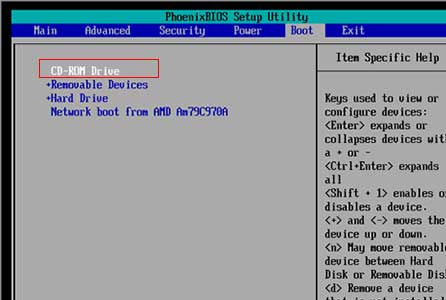
چنانچه با فلش می خواهید نصب کنید:
پس از وارد شدن به صفحه بایوس رویRemovable disk یا نام فلش کلیک کنید.
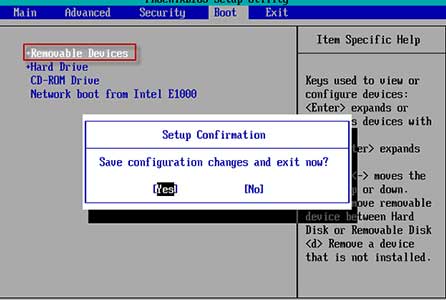
روش نصب ویندوز 8.1 بر روی کامپیوتر
نصب ویندوز 8.1 بر روی کامپیوتر باCD/DVD :
بعد از ری استارت مرحله قبل پیغام"press any key to boot from CD or DVD"نمایش داده می شود که از شما خواسته می شود تا کلیدی را از کیبورد فشار دهید تا CD/DVD اجرا شود.
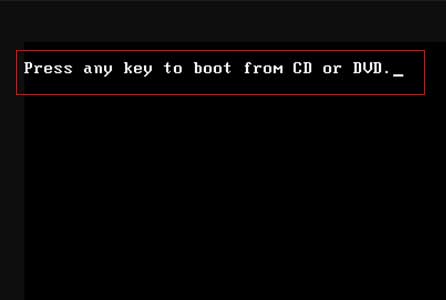
4.سپس صفحه زیر نمایش داده می شود که از شما میخواهد تا ...
Language to install : زبان نصب ویندوز
Time and Currency Format : زمان و فرمت ویندوز
Keyboard or Input Method : زبان کیبورد
را تعیین کنید.
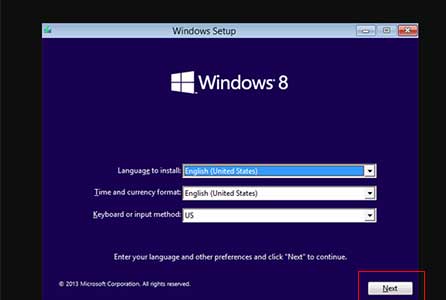
5.در پنجره بعدی روی دکمه Install nowکلیک کنید. سپس پنجره setup is startingنمایش داده می شود.
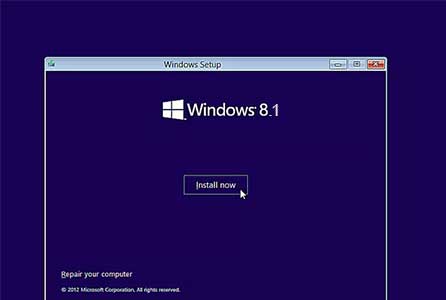
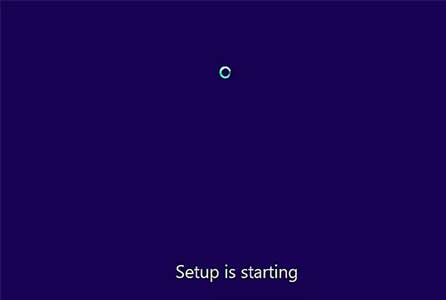
6.در مرحله بعدی، product key 25 رقمی را باید وارد کنید و در مرحله بعدی تیک گزینه I Accept The License Terms را زده و روی next کلیک کنید.
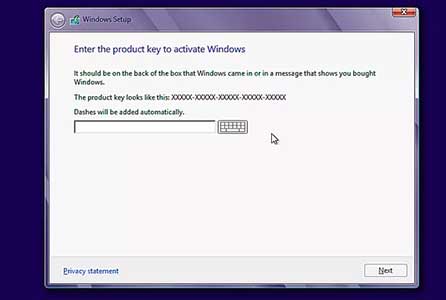
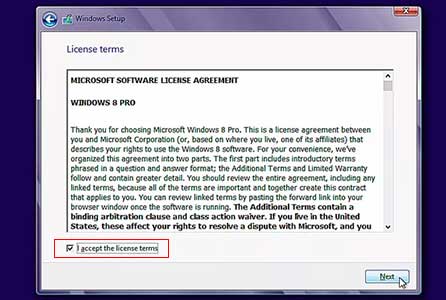
7. در قسمت بعدی دو گزینه پیش روی شماست :
Upgrade: در این گزینه می توانید نسخه ویندوز را به روز رسانی کنید مثلا از نسخه 8 به 8.1 ارتقا دهید.
Custom : با انتخاب این گزینه می توانید ویندوز جدید را نصب کنید. با نصب ویندوز کلیه اطلاعات درایو C پاک می شود. همچنین می توانید کلیه درایو ها را پاک کنید و مجددا پارتیشن بندی کنید که انجام این کار باعث فرمت شدن کل هارد دیسک شما می شود.
ما چون قصد نصب داریم ، پس رویcustom کلیک می کنیم.
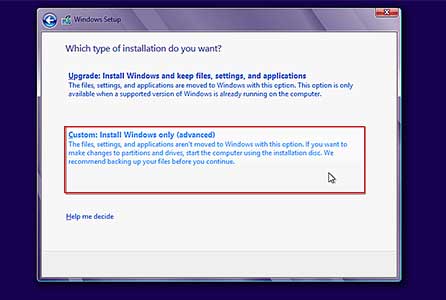
8.در صفحه بعدی با کلیک روی دکمه(advanced)driver options گزینه های زیر نمایش داده می شود
Refresh : تغییرات اعمال شده به روزرسانی می شود
Delete : حذف پارتیشن
Format : فرمت پارتیشن (حذف اطلاعات پارتیشن)
New : ایجاد پارتیشن
Expand : تخصیص فضای اضافی هارد به یک پارتیشن جدید
در قسمت بالا هم درایوها قابل رویت است ،system reserved رزرو شده است و خود سیستم اتوماتیک آن را رزرو می کند.
روی پارتیشنی که میخواهید درایو نصب ویندوز باشد را انتخاب کرده و روی Nextکلیک کنید.
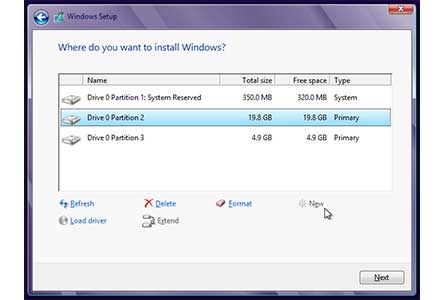
سیستم هنگام نصب ویندوز ری استارت می شود ، نگران نباشید!
کار تمام است و ویندوز نصب شده است. در قسمت های بعدی می توانید تنظیمات رنگ ، نام کاربری ، رمز عبور و .. را تنظیم کنید.
